Dialogfeld "Voreinstellungen", Kategorie "Rendern"
Enthält Steuerelemente zum Einrichten von Voreinstellungen für des Rendering-Vorgangs und der Ausgabe.
| Einstellung | Beschreibung |
|---|---|
| Darstellungen | Legt die Anzahl der zu speichernden Bilder fest, die mit den Funktionen "Vorheriger Vorgang" und "Nächster Vorgang" erneut aufgerufen werden können. Der Standartwert ist 100. Wird dieser Wert auf 0 eingestellt, so wird die Obergrenze zum Speichern von Bildern deaktiviert und es können beliebig viele Historienbilder gespeichert werden, bis der Speicherplatz verbraucht ist. |
| DPI | Legt die Punkte pro Zoll für Anzeige und Druck fest |
| Einh. | Stellt die Einheiten zum Rendern und Speichern von Bildern ein. Angaben können wahlweise in Pixel, Zoll, mm oder cm erfolgen. |
| Informationen zur erneuten Texturdarst. speichern | Bei aktivierter Option werden beim Rendern eines Bildes oder Verwenden von "Schneller Vorschau" zusätzliche Informationen über die Szene gespeichert, die gerendert wird. Anhand dieser Informationen können die Ergebnisse entweder in einer erneuten Anzeige des Rendervorgangs oder schnellen Vorschau der Anpassungen an Materialzuordnungsparameter wie Größe, Einheiten und Zuordnungsmodus angezeigt werden. Für die Speicherung dieser zusätzlichen Informationen ist viel Speicherplatz erforderlich. Deaktivieren Sie diese Option, wenn Sie sie nicht benötigen. |
| Abschnittsgröße | Steuert die Pixel-Größe der Unterbild"abschnitte", die während des Rendering-Vorgangs erstellt werden. Der Standard-Abschnittswert ist 32. Bei diesem Wert beträgt die Höhe und Breite jedes Abschnitts jeweils 32 Pixel. Je größer der Abschnitt, desto höher die Speicheranforderungen, jedoch auch die Geschwindigkeit. Wenn Sie jedoch mehrere Durchgänge verwenden, führen kleinere Abschnitte im Gesamtrahmen zu einem besseren Lastenausgleich. Werden mehrere Abschnitte verwendet, so werden die zugehörigen Berechnungen nicht zum gleichen Zeitpunkt abgeschlossen sein. Deshalb wird nur ein Abschnitts-/Durchgangsberechnung ausgeführt, nachdem alle weiteren Abschnitte/Durchgänge beendet wurden. Bei sehr großen Abschnitten greift das Renderungsmodul auf nur einen Durchgang zu und benötigt dadurch mehr Zeit. Dadurch werden die Auswirkungen zusätzlicher Prozessoren auf die Gesamt-Renderzeit verringert. Bei sehr kleinen Abschnitten erhöht sich hingegen die Renderzeit, da bei der Verwaltung von Abschnitten Prozessorüberhänge entstehen können. |
| Threads | Optionsmenü, in dem Sie auswählen können, wie viele Durchgänge vom Luxology-Renderungsmodul verwendet werden sollen. So können Sie die Prozessorleistung, die für weitere Aufgaben neben dem Rendering verbleibt, optimieren. Dieser Wert sollte auf keinen Fall die Zahl der auf dem Computer verfügbaren Cores übersteigen. Zur Optimierung der Rendering-Leistung sollte diese Option auf "Automatisch" (Standard) eingestellt sein. |
| Cache (MB) | Legt die Cachegröße für die durch Material Fur Settings erstellte Geometrie im erweiterten Modus des Dialogfelds Material-Editor fest. |
| Verfeinerungsgrenze | Legt die Dauer in Minuten bis zur Fortsetzung der Bildverfeinerung fest. Für die unbegrenzte Verfeinerung geben Sie "0" ein. |
| Frequenz speichern | Legt das angegebene Intervall in Minuten fest, in dem das angezeigte Bild automatisch in der Historie gespeichert wird. Soll das Bild niemals automatisch gespeichert werden, legen Sie "0" fest. |
| Lösung erneut anzeigen | Wenn sie aktiviert ist, wird keine neue Szene für die Wiederanzeige vorbereitet. Es werden nur Änderungen angezeigt. Wenn diese Einschränkung akzeptabel ist, aktivieren Sie die Option, um die Leistung erheblich zu steigern. |
| Historienordner | Legt den Ordner fest, in dem die Historie der Luxology-Rendervorgänge gespeichert werden. Der Standardwert ist ..\Configuration\WorkSpaces\<WorkSpaceName>\WorkSets\<WorkSetName>\Out\Luxology History\ . Wenn die Konfigurationsvariable MS_LUXOLOGY_HISTORY auf ein gültiges Verzeichnis eingestellt ist, werden sämtliche Luxology-Bilder an dem durch diese Variable festgelegten Ort gespeichert und von dort aus gelesen. Das Historienverzeichnis kann während einer Zeichnungssitzung geändert werden. Diese Änderungen werden jedoch nur auf die aktuelle Sitzung angewendet. |
| Qualität | Wenn die Einstellung "Entwurf" festgelegt ist, wird mithilfe von "Schnelle Vorschau" der Rendervorgang mit der angegebenen Anzahl von Mustern und den Qualitätseinstellungen in den ausgewählten Rendering-Einstellungen ausgeführt, die durch den Wert im Vorschau-Entwurfqualitätsmultiplikator skaliert werden. Wenn die Einstellung "Final" festgelegt ist, wird der Rendervorgang mithilfe von "Schnelle Vorschau" mit nahezu derselben Qualität wie das endgültige Bild durchgeführt (allerdings mit einer geringeren Auflösung). Wenn die Einstellung "Erweiterte Verfeinerung" festgelegt ist, wird der Rendervorgang mithilfe von "Schnelle Vorschau" mit der endgültigen Qualität durchgeführt. Es werden zusätzliche Antialiasing-Vorgänge ausgeführt, bis die Anzahl erreicht wird, die in "Vorschau-Durchläufe" angegeben ist. |
| Multiplikator | Wird verwendet, wenn die Vorschauqualität auf Entwurf eingestellt ist. Die Anzahl der Muster und Qualitätseinstellungen, die in der Rendereinrichtung ausgewählt werden, wird durch diesen Wert skaliert. |
| Beispiele | Die Anzahl der Anti-Aliasing-Durchläufe, die durchgeführt werden, wenn die Vorschauqualität auf "Entwurf" oder "Erweiterte Verfeinerung" eingestellt ist. |
| Auflösungsgrenze | Begrenzt die größte Bemaßung des Vorschaubildes. Das Vorschaubild behält das Seitenverhältnis der Auflösung bei, die in das Luxology-Dialogfeld eingegeben wurde. . |
| Lösung erneut anzeigen | Wenn an, wird keine neue Szene zur Verwendung durch die Schnellvorschau, wenn sie gestartet wird, vorbereitet. Daher werden nur Änderungen, die sichtbar wären, wenn die Schnellvorschau aktiv ist, angezeigt. Wenn diese Einschränkung akzeptabel ist, aktivieren Sie die Option, um die Leistung beim Starten von "Schnelle Vorschau" erheblich zu steigern. |
| Haar ignorieren | Bei Aktivierung wird Haar beim Rendern ignoriert. |
| Bildhistorie | Zeigt den Ordner an, in dem sich die beim verteilten Luxology-Renderingvorgang erzeugten .bimg-Dateien befinden. Im Gegensatz hierzu ist der Zugriff auf den Luxology-Historienordner über die anderen in den verteilten Rendering-Auftrag eingebundenen Computer oft nicht möglich. Ist ein Zugriff auf das Verzeichnis über andere Computer nicht möglich, kann der verteilte Luxology-Renderingauftrag möglicherweise nicht erfolgreich abgeschlossen werden. |
| Kachelgröße | Legt die maximale Größe für jede verteilte Rendering-Kachel fest. Im Allgemeinen ermöglichen größere Kachelformate eine höhere Leistung. Verwenden Sie kleinere Kachelformate nur dann, wenn viele Computer am Rendering-Auftrag beteiligt sind, sodass jedem Computer eine gesonderte Kachel zum Bearbeiten zugewiesen werden kann. |
| Diese Sitzung einbeziehen | Zeigt an, ob die aktuelle Sitzung auch auf den verteilten Rendering-Auftrag angewendet werden kann. Ist diese Option aktiviert, so wird in der aktuellen Sitzung während des Rendering auch der Beleuchtungsberechnungsvorgang durchgeführt. Hierdurch wird auf einfache Weise sichergestellt, dass dieser Vorgang vom leistungsfähigsten Rechner der Rendering-Farm durchgeführt. Dies ist wichtig, da es sich hier um den längsten Teil des Rendering-Vorgangs handelt, der nicht auf mehrere Rechner aufgeteilt werden kann. |
| Gruppe | Legt die verteilten Renderingoptionen fest, die in diesen Auftrag eingebunden werden können. |